Virus en ventana emergente Your Mac Needs To Be Updated To Improve Compatibility (Mac)
Malware específico de MacConocido también como: el virus "Your Mac needs to be updated to improve compatibility"
Obtenga un escaneo gratuito y verifique si su computadora está infectada.
ELIMÍNELO AHORAPara usar el producto con todas las funciones, debe comprar una licencia para Combo Cleaner. 7 días de prueba gratuita limitada disponible. Combo Cleaner es propiedad y está operado por RCS LT, la empresa matriz de PCRisk.
¿Cómo eliminar "Your Mac needs to be updated to improve compatibility" en Mac?
¿Qué es "Your Mac needs to be updated to improve compatibility"?
En la línea de "Apple Wants To Make Changes", "Your Mac needs to be updated to improve compatibility" es un mensaje en ventana emergente que insta a los usuarios de Mac a instalar actualizaciones que mejorarán la compatibilidad del equipo. No hace mucho, muchos usuarios empezaron a encontrarse con esta ventana emergente. Sin embargo, le advertimos de que es una estafa y no debe creérsela.
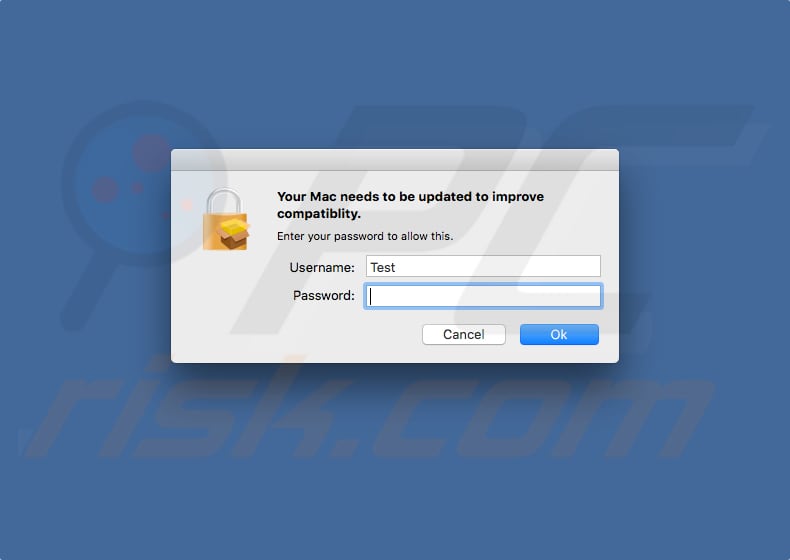
La ventana emergente "Your Mac needs to be updated to improve compatibility" anima a los usuarios de Mac a introducir su nombre de usuario y contraseña para poder instalar algunas actualizaciones que mejorarán la compatibilidad de Mac. Se trata de una ventana emergente fraudulenta y la empresa Apple no tiene nada que ver en absoluto con ella. Los mensajes y las ventanas emergentes auténticas de Apple no contienen "Your Mac needs to be updated to improve compatibility" u otros nombre similares. Este falso mensaje está vinculado al secuestrador de navegadores weknow.ac. Es una versión fraudulenta de un mensaje auténtico de Mac conocido como "Finder wants to make changes" (este último aparece cuando se necesita algún permiso de acceso). Aparte, los avisos emergentes oficiales son lanzados por los sistemas operativos, no por los navegadores web. Los navegadores web no son capaces de ello. Los avisos emergentes fraudulentos como "Your Mac needs to be updated to improve compatibility" suelen ser lanzados por aplicaciones maliciosas que están instaladas en el sistema. Los estafadores (ciberdelincuentes) usan esas falsas ventanas emergentes para sustraer datos de cuentas que pueden venderse luego para realizar acciones maliciosas (que requieren de ciertos permisos). Por ello, le recomendamos encarecidamente ignorar el aviso emergente fraudulento "Your Mac needs to be updated to improve compatibility" y no introducir la información que se pide (usuario y contraseña).
Casi todas las aplicaciones potencialmente no deseadas generan varios anuncios intrusivos como cupones, banners, ventanas emergentes, etc. Muestran esos anuncios mediante varias herramientas que permiten posicionar contenido gráfico de terceros, lo cual implica que esos anuncios ocultan el contenido principal de cualquier sitio visitado. Al mostrarles esos anuncios a los usuarios, las apps basura ralentizan la experiencia de navegación. Aparte, esos anuncios (si se les hace clic) suelen redireccionar a los usuarios a páginas web maliciosas. A veces, han sido diseñados para ejecutar código que descarga e instala otras apps no deseadas o incluso programas maliciosos. Por regla general, los anuncios generados por apps no deseadas podrían ocasionar varias infecciones en el equipo u otras instalaciones no deseadas. Otro inconveniente de las apps no deseadas es que suelen estar diseñadas para recabar varios datos sobre la navegación como direcciones IP, URL de sitios web visitados, consultas de búsqueda, pulsaciones de teclado, ubicaciones geográficas, etc. Sin embargo, suelen recabar datos personales también. Los desarrolladores de las apps basura ceden los dato recabados a terceros (potencialmente ciberdelincuentes) quienes usan datos registrados para generar beneficios. En resumen, las apps no deseadas podrían ocasionar varios problemas vinculados a la seguridad de navegación, privacidad o incluso suplantación de la identidad. Si ve la ventana emergente "Your Mac needs to be updated to improve compatibility", revise su navegador web en busca de aplicaciones no deseadas y elimínelas cuanto antes.
| Nombre | el virus "Your Mac needs to be updated to improve compatibility" |
| Tipo de amenaza | Software malicioso de Mac, virus de Mac |
| Síntomas | Su Mac va más lento de lo normal, ve ventanas emergentes no deseadas, se abren sitios web sospechosos. |
| Formas de distribución | Anuncios engañosos en ventanas emergentes, instaladores de software gratuito (empaquetado), instaladores falsos de Flash Player, descargas de archivos torrent. |
| Daño | Monitorización de la navegación web (problemas potenciales de privacidad), aparición de anuncios no deseados, redireccionamientos a sitios web sospechosos, pérdida de información privada. |
| Eliminación |
Para eliminar posibles infecciones de malware, escanee su computadora con un software antivirus legítimo. Nuestros investigadores de seguridad recomiendan usar Combo Cleaner. Descargue Combo Cleaner para WindowsEl detector gratuito verifica si su equipo está infectado. Para usar el producto con todas las funciones, debe comprar una licencia para Combo Cleaner. 7 días de prueba gratuita limitada disponible. Combo Cleaner es propiedad y está operado por RCS LT, la empresa matriz de PCRisk. |
Hay más ventanas emergentes que son similares a "Your Mac needs to be updated to improve compatibility"; sin embargo, casi todas no han sido diseñadas para pedir que se introduzca el usuario y su contraseña. Normalmente, han sido diseñadas para verter falsas afirmaciones sobre el sistema que está dañado, infectado o se indica que faltan archivos, etc. Lo importante es engañar a los usuarios para que compren algunos productos o paguen por servicios (soporte técnico o algo así) que ayudará a resolver los problemas. Los programas basura comparten también muchas similitudes. Sus desarrolladores promocionan esas apps como si fueran útiles, prácticas, etc. Sin embargo, son solo intentos para dar una imagen de legitimidad y engañar a la gente para que las descargue e instale. Normalmente esas apps no cumplen con las funciones prometidas y han sido diseñadas para hacer ganar dinero a los desarrolladores.
¿Cómo se instalaron programas potencialmente no deseados en mi equipo?
Algunas apps no deseadas tienen sitios web oficiales; sin embargo, casi todo el mundo instala apps basura, bien a través de anuncios intrusivos o cuando los desarrolladores usan un método de marketing engañoso llamado "empaquetado". El empaquetado se usa para engañar a los usuarios para que instalen apps no deseadas junto con software normal. Se consigue normalmente al dejar de indicar información sobre tales apps presentes en los procesos de instalación. Los desarrolladores ocultan el software basura en la configuración personalizada o avanzada de los procesos de instalación/descarga. Sin embargo, eso no pasaría a los usuarios que verifiquen todos los ajustes disponibles y que no se salten los pasos de la instalación.
¿Cómo se puede evitar que se instalen aplicaciones potencialmente no deseadas?
Para evitar que se instalen apps sin conocimiento, desaconsejamos la descarga de software desde fuentes cuestionables o de dudosa fiabilidad, asistentes de descarga de terceros y fuentes similares. Le recomendamos usar solo enlaces directos y sitios web oficiales y de confianza. No olvide comprobar los ajustes disponibles en la sección personalizada o avanzada al instalar cualquier software, especialmente si es gratuito. Descarte todas las ofertas para instalar apps basura varias y solo entonces finalice el proceso de instalación. Asimismo, no olvide que casi todos los anuncios parecen legítimos; sin embargo, no todos ellos lo son, Algunos anuncios intrusivos dudosos suelen redireccionar a los usuarios a sitios web de dudosa fiabilidad (por ejemplo, pornográficos, citas de adultos, juegos de apuestas, etc.). Si se encuentra constantemente con redireccionamientos a sitios sospechosos, verifique su navegador en busca de extensiones sospechosas/ no deseadas, complementos. Compruebe la lista de programas instalados en su equipo, además de desinstalar todos los registros no deseados tanto del equipo como del navegador web. Si su equipo está infectado ya con programas basura, le recomendamos ejecutar un análisis con Combo Cleaner Antivirus para Windows para eliminarlos de forma automática.
Captura de pantalla del proceso de adware ("mm-install-macos") que genera la ventana emergente "Your Mac needs to be updated to improve compatibility":
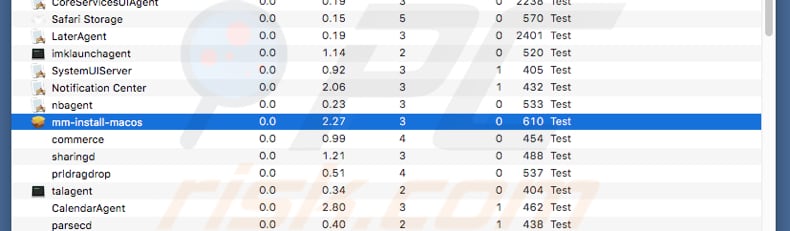
Eliminación automática instantánea de malware:
La eliminación manual de amenazas puede ser un proceso largo y complicado que requiere conocimientos informáticos avanzados. Combo Cleaner es una herramienta profesional para eliminar malware de forma automática, que está recomendado para eliminar malware. Descárguelo haciendo clic en el siguiente botón:
DESCARGAR Combo CleanerSi decide descargar este programa, quiere decir que usted está conforme con nuestra Política de privacidad y Condiciones de uso. Para usar el producto con todas las funciones, debe comprar una licencia para Combo Cleaner. 7 días de prueba gratuita limitada disponible. Combo Cleaner es propiedad y está operado por RCS LT, la empresa matriz de PCRisk.
Menú rápido:
- ¿Qué es "Your Mac needs to be updated to improve compatibility"?
- PASO 1. Eliminar las carpetas y archivos vinculados a las aplicaciones no deseadas de OSX.
- PASO 2. Eliminar extensiones malintencionadas de Safari.
- PASO 3. Eliminar complementos malintencionados de Google Chrome.
- PASO 4. Eliminar complementos potencialmente no deseados de Mozilla Firefox.
Este vídeo muestra cómo eliminar el software publicitario y los secuestradores de navegador en Mac:
Eliminar aplicaciones basura:
Elimine las aplicaciones potencialmente no deseadas de la carpeta "Aplicaciones":

Haga clic en el icono del Finder. En la ventana del Finder, seleccione "Aplicaciones". En la carpeta de aplicaciones, busque por “MPlayerX”,“NicePlayer” o cualquier aplicación sospechosa y arrástrelas hasta la papelera. Tras eliminar las aplicaciones "basura" responsables de que aparezcan anuncios en línea, analice su Mac con un antivirus para descubrir elementos no deseados que puedan seguir ahí.
DESCARGAR eliminador de infecciones de malware
Combo Cleaner verifica si su equipo está infectado. Para usar el producto con todas las funciones, debe comprar una licencia para Combo Cleaner. 7 días de prueba gratuita limitada disponible. Combo Cleaner es propiedad y está operado por RCS LT, la empresa matriz de PCRisk.
Elimine los archivos y carpetas vinculados al el virus "your mac needs to be updated to improve compatibility":

Haga clic en el icono del Finder: en el menú superior. Seleccione "Ir" y haga clic en "Ir a la carpeta...".
 Compruebe si hay archivos generados por adware en la carpeta /Library/LaunchAgents:
Compruebe si hay archivos generados por adware en la carpeta /Library/LaunchAgents:

En el campo de texto de "Ir a la carpeta...", introduzca: /Library/LaunchAgents

En la carpeta “LaunchAgents”, revise si hay cualquier tipo de archivo sospechoso que se haya instalado recientemente y envíelo a la Papelera. Ejemplos de archivos generados por adware: “installmac.AppRemoval.plist”, “myppes.download.plist”, “mykotlerino.ltvbit.plist”, “kuklorest.update.plist”, etc. El software publicitario suele instalar varios archivos siguiendo el mismo patrón.
 Revise si hay archivos generados por el adware en la carpeta /Library/Application Support:
Revise si hay archivos generados por el adware en la carpeta /Library/Application Support:

En el campo de texto de "Ir a la carpeta...", introduzca: /Library/Application Support

En la carpeta “Application Support”, mire si hay carpetas sospechosas que se hayan añadido recientemente. Por ejemplo, “MplayerX” o “NicePlayer” y, en tal caso, envíe esas carpetas a la Papelera.
 Revise si hay archivos vinculados al software publicitario en la carpeta ~/Library/LaunchAgents:
Revise si hay archivos vinculados al software publicitario en la carpeta ~/Library/LaunchAgents:

En el campo de texto de "Ir a la carpeta...", introduzca: ~/Library/LaunchAgents

En la carpeta “LaunchAgents”, revise si hay cualquier tipo de archivo sospechoso que se haya instalado recientemente y envíelo a la Papelera. Ejemplos de archivos generados por adware: “installmac.AppRemoval.plist”, “myppes.download.plist”, “mykotlerino.ltvbit.plist”, “kuklorest.update.plist”, etc. El software publicitario suele instalar varios archivos siguiendo el mismo patrón.
 Compruebe si hay archivos generados por adware en la carpeta /Library/LaunchDaemons:
Compruebe si hay archivos generados por adware en la carpeta /Library/LaunchDaemons:

En el campo de texto de "Ir a la carpeta...", introduzca: /Library/LaunchDaemons

En la carpeta “LaunchDaemons”, mire si se han añadido recientemente archivos sospechosos. Por ejemplo, “com.aoudad.net-preferences.plist”, “com.myppes.net-preferences.plist”, "com.kuklorest.net-preferences.plist”, “com.avickUpd.plist”, etc., y, en tal caso, envíelos a la Papelera.
 Analice su equipo Mac con Combo Cleaner:
Analice su equipo Mac con Combo Cleaner:
Si ha seguido todos los pasos siguiendo el orden correcto, su equipo Mac debería encontrarse libre de infecciones. Para asegurarse de que su sistema no está infectado, analícelo con el antivirus Combo Cleaner. Descárguelo AQUÍ. Tras descargar el archivo, haga doble clic sobre el instalador combocleaner.dmg; en la nueva ventana, arrastre el icono de Combo Cleaner hasta el icono de Aplicaciones. Seguidamente, abra el launchpad y haga clic en el icono de Combo Cleaner. Espere a que Combo Cleaner actualice la base de datos de definiciones de viru y haga clic en el botón "Start Combo Scan".

Combo Cleaner bucará infecciones de software malicioso en su equipo. Si el resultado del análisis antivirus es "no threats found", quiere decir que puede continuar con la guía de desinfección; de lo contrario, se recomineda eliminar las infecciones encontradas antes de continuar.

Tras eliminar los archivos y carpetas generados por el software publicitario, siga eliminando las extensiones dudosas de sus navegadores web.
Eliminar el el virus "your mac needs to be updated to improve compatibility" de los navegadores web:
 Eliminar extensiones maliciosas de Safari:
Eliminar extensiones maliciosas de Safari:
Eliminar las extensiones vinculadas a el virus "your mac needs to be updated to improve compatibility" de Safari:

Abra el navegador Safari; desde la barra de menú, seleccione "Safari" y haga clic en "Preferencias...".

En la ventana de preferencias, seleccione "Extensiones" y revise si se han añadido recientemente extensiones sospechosas. Si las encuentra, haga clic en el botón "Desinstalar" junto a ellas. Tenga en cuenta que puede desinstalar de forma segura todas las extensiones de su navegador Safari, ya que ninguna de ellas es imprescindible para el normal funcionamiento del navegador.
- Si sigue teniendo problemas con los redireccionamientos de navegador y anuncios no deseados, restaure Safari.
 Eliminar complementos maliciosos de Mozilla Firefox:
Eliminar complementos maliciosos de Mozilla Firefox:
Eliminar los complementos vinculados a el virus "your mac needs to be updated to improve compatibility" de Mozilla Firefox:

Abra su navegador Mozilla Firefox. En la parte superior derecha de la pantalla, haga clic en "Abrir Menú" (tres líneas horizontales). Del menú desplegado, elija "Complementos".

Seleccione la pestaña "Extensiones" y mire si se han añadido recientemente complementos sospechosos. Si las encuentra, haga clic en el botón "Eliminar" junto a ellas. Tenga en cuenta que puede desinstalar de forma segura todas las extensiones de su navegador Mozilla Firefox, ya que ninguna de ellas es imprescindible para el normal funcionamiento del navegador.
- Si sigue teniendo problemas con los redireccionamientos de navegador y anuncios no deseados, restablezca Mozilla Firefox.
 Eliminar extensiones maliciosas de Google Chrome:
Eliminar extensiones maliciosas de Google Chrome:
Eliminar los complementos vinculados a el virus "your mac needs to be updated to improve compatibility" en Google Chrome:

Abra Google Chrome y haga clic en el botón "menú de Chrome" (tres barras horizontales) ubicado en la parte superior derecha de la pantalla del navegador. Del menú desplegable, seleccione "Más herramientas" y haga clic en "Extensiones".

En la pantalla "Extensiones", mire si se han añadido recientemente complementos sospechosos. Si los encuentra, haga clic en el botón de la papelera junto a ellos. Tenga en cuenta que puede desinstalar de forma segura todas las extensiones de su navegador Google Chrome, ya que ninguna de ellas es imprescindible para el normal funcionamiento del navegador.
- Si sigue teniendo problemas con los redireccionamientos de navegador y anuncios no deseados, restablezca Google Chrome.
Compartir:

Tomas Meskauskas
Investigador experto en seguridad, analista profesional de malware
Me apasiona todo lo relacionado con seguridad informática y tecnología. Me avala una experiencia de más de 10 años trabajando para varias empresas de reparación de problemas técnicos y seguridad on-line. Como editor y autor de PCrisk, llevo trabajando desde 2010. Sígueme en Twitter y LinkedIn para no perderte nada sobre las últimas amenazas de seguridad en internet.
El portal de seguridad PCrisk es ofrecido por la empresa RCS LT.
Investigadores de seguridad han unido fuerzas para ayudar a educar a los usuarios de ordenadores sobre las últimas amenazas de seguridad en línea. Más información sobre la empresa RCS LT.
Nuestras guías de desinfección de software malicioso son gratuitas. No obstante, si desea colaborar, puede realizar una donación.
DonarEl portal de seguridad PCrisk es ofrecido por la empresa RCS LT.
Investigadores de seguridad han unido fuerzas para ayudar a educar a los usuarios de ordenadores sobre las últimas amenazas de seguridad en línea. Más información sobre la empresa RCS LT.
Nuestras guías de desinfección de software malicioso son gratuitas. No obstante, si desea colaborar, puede realizar una donación.
Donar
▼ Mostrar discusión